VMware ne fonctionne pas sur Windows 11 ? Vous pouvez le réparer en 3 étapes
 Lorsque vous essayez d’installer Windows 11 en tant qu’invité sur votre VMware Workstation, vous pouvez rencontrer différents types d’erreurs, telles que Cet ordinateur ne peut pas exécuter Windows 11.
Lorsque vous essayez d’installer Windows 11 en tant qu’invité sur votre VMware Workstation, vous pouvez rencontrer différents types d’erreurs, telles que Cet ordinateur ne peut pas exécuter Windows 11.
Le fait que Windows 11 soit une mise à jour gratuite pour les utilisateurs de Windows 10 ne change pas la réalité que le système d’exploitation a des restrictions matérielles.
Le problème est généralement causé par le module de plateforme sécurisée (TPM), et il peut être résolu en quelques étapes en modifiant le registre ou le fichier VMX.
Plus tard, nous discuterons des raisons pour lesquelles votre VMware se bloque et comment le réparer, mais d’abord, examinons les solutions aux erreurs VMware les plus courantes sur Windows 11.
Quelles sont les causes de l’erreur de VMware Workstation sur Windows 11 ?
Votre système doit disposer du TPM 2.0 et des exigences de démarrage sécurisé afin d’installer Windows 11 avec succès.
Même si votre PC est conforme, VMware Workstation ne prend pas cette fonctionnalité en charge par défaut, ce qui entraîne une erreur.
Heureusement, vous pouvez contourner cette restriction en modifiant le Registre Windows ou le fichier VMX dans le répertoire de travail.
Le message d’erreur affiché est Cet ordinateur ne peut pas exécuter Windows 11 ; pour résoudre ce problème, suivez les étapes ci-dessous.
Comment puis-je corriger l’erreur Windows 11 de VMware Workstation ?
1. Modifier le fichier VMX pour ajouter VTPM
Lancez VMware Workstation. Créez une nouvelle machine virtuelle si vous n’en avez pas déjà une. Éteignez également toute machine virtuelle en cours d’exécution.
Faites un clic droit sur la machine virtuelle et sélectionnez Paramètres.
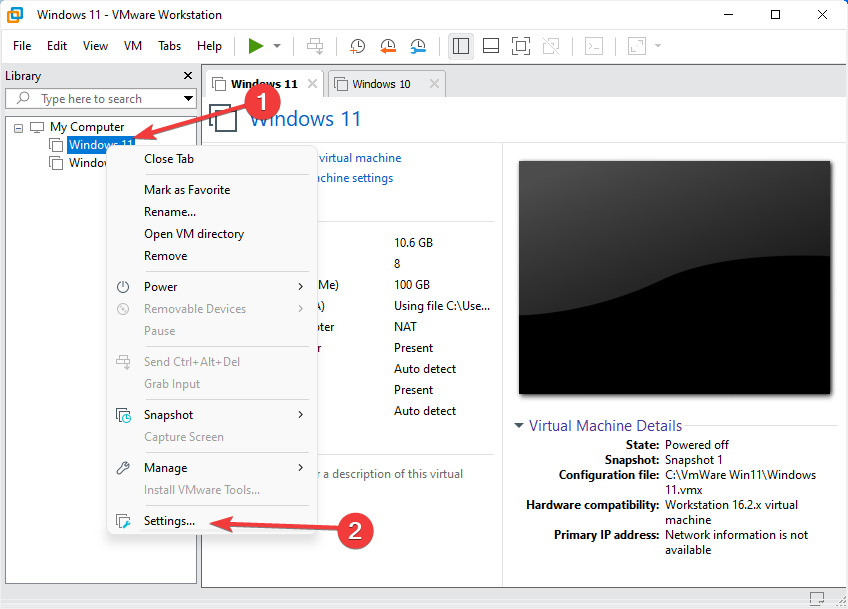
Ouvrez l’onglet Options dans la fenêtre des Paramètres.
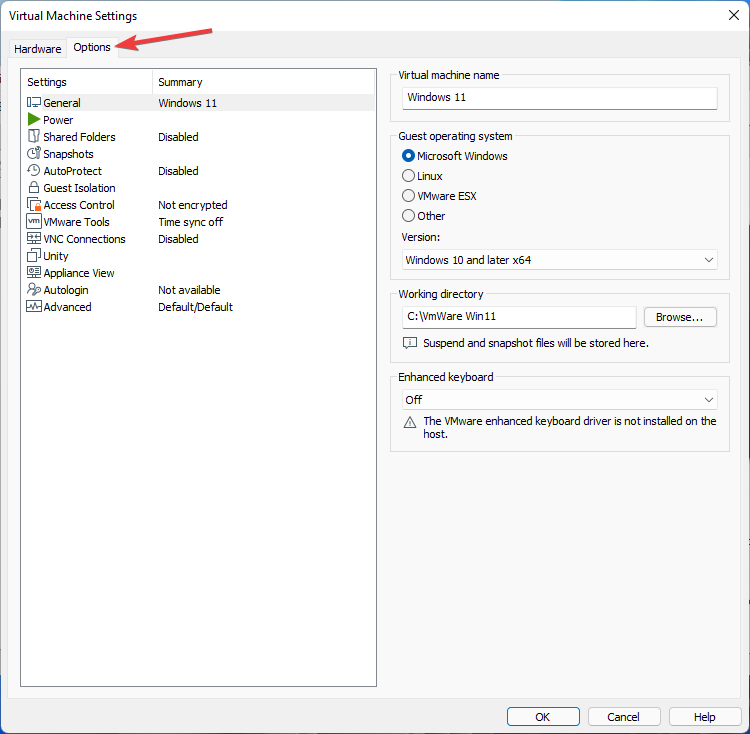
Localisez le Répertoire de travail dans le volet de droite. C’est là que le fichier VMX de votre machine virtuelle est stocké. Ensuite, Cop ye le chemin dans votre presse-papiers.
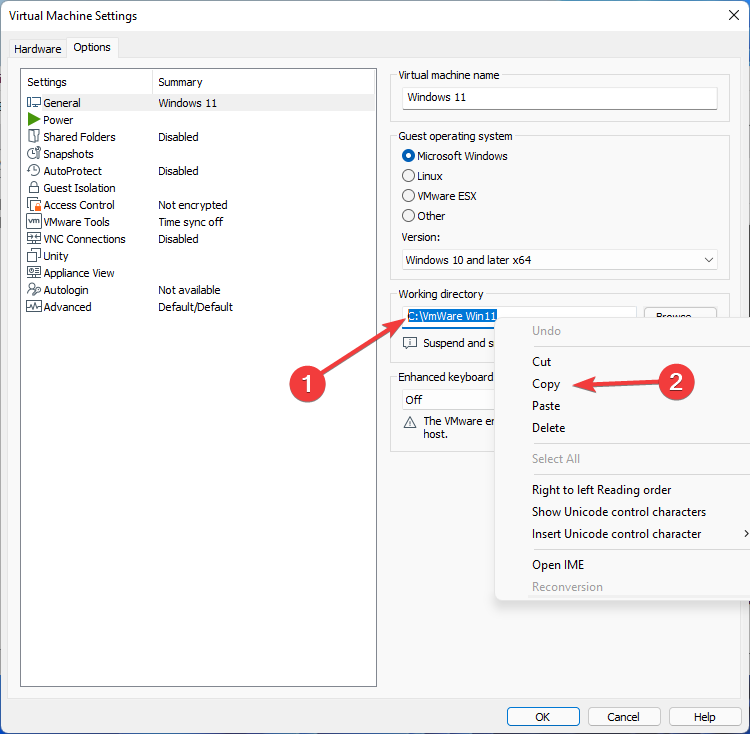
Ensuite, fermez la fenêtre Paramètres.
Appuyez simultanément sur Windows + E pour ouvrir l’Explorateur de fichiers.
Faites un clic droit dans la barre d’adresse de l’Explorateur de fichiers, sélectionnez Coller, et appuyez sur Entrée.
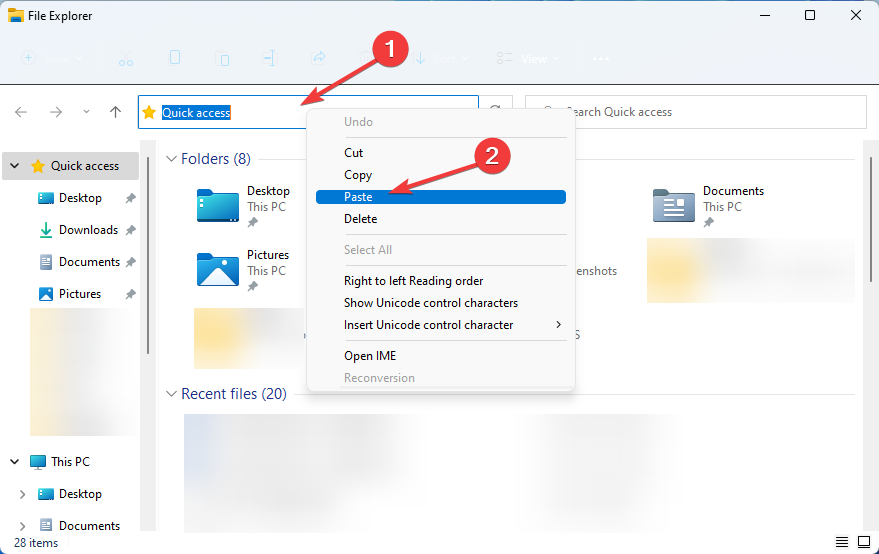
Si vous ne voyez pas les extensions de fichiers, allez dans Options de vue, passez la souris sur Afficher, puis activez l’option Extensions de nom de fichier.
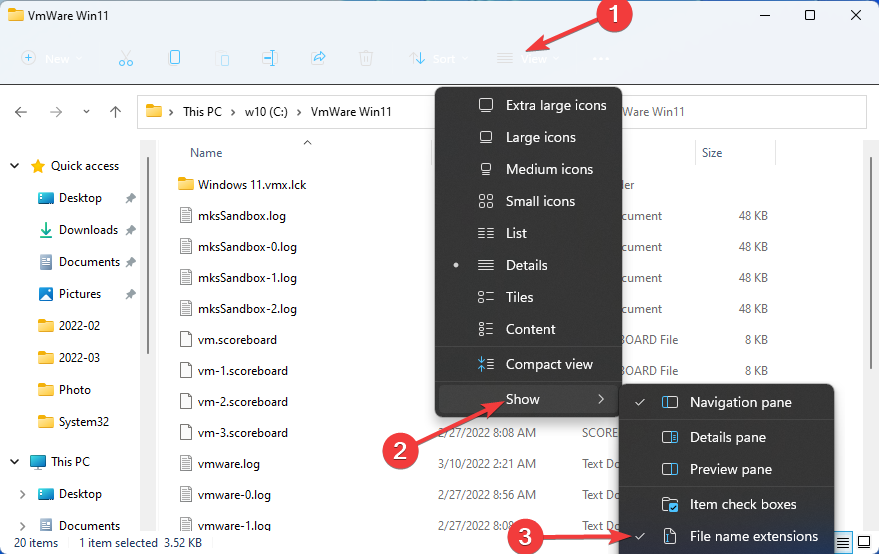
Localisez le fichier avec l’extension .vmx, faites un clic droit dessus, et choisissez Ouvrir avec, puis Choisir une autre application.
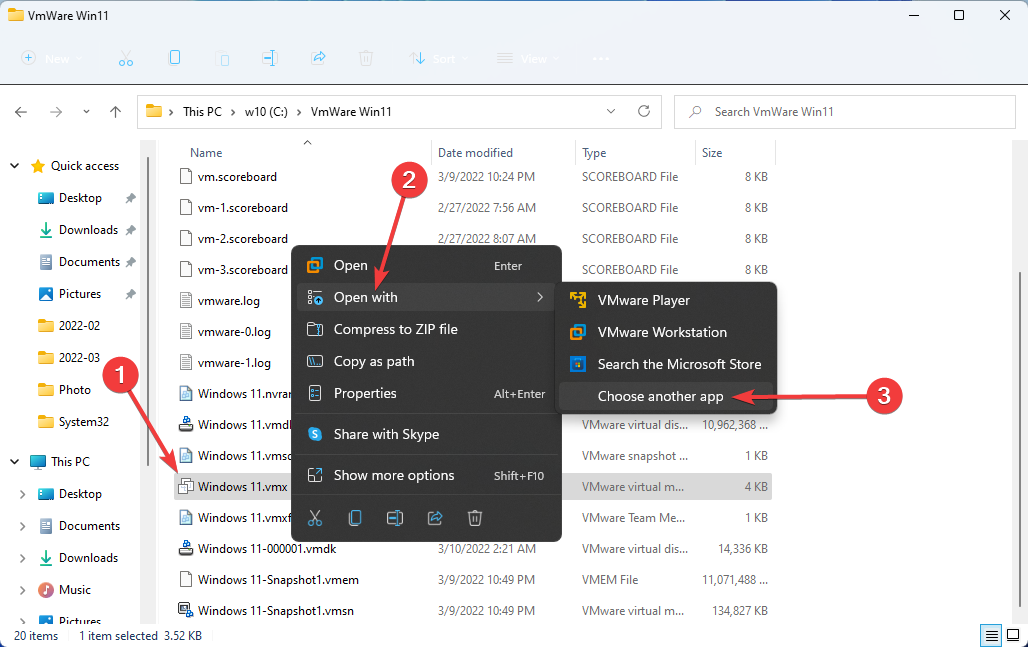
Sélectionnez Bloc-notes, puis cliquez sur OK.
Ajoutez la ligne suivante à la fin du fichier lorsqu’il s’ouvre dans Bloc-notes :
managedVM.autoAddVTPM = "software"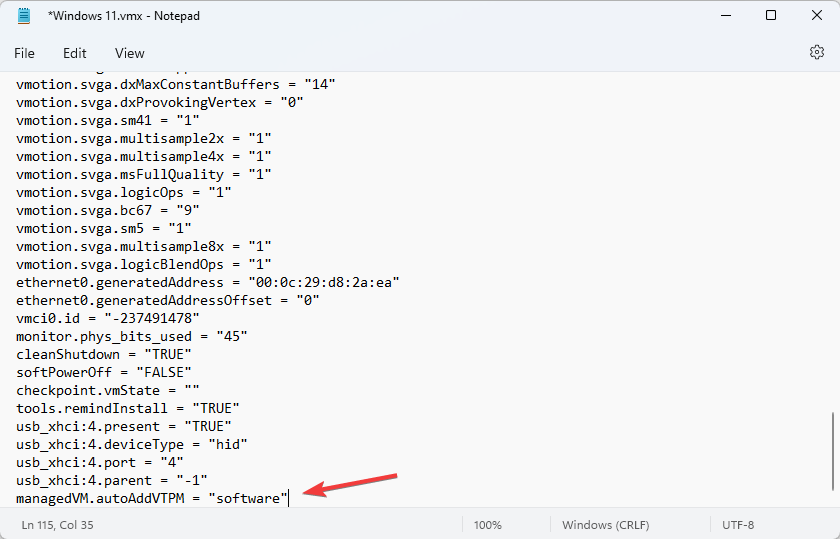
- Pour enregistrer le fichier, appuyez sur Ctrl + S puis fermez-le.
- Redémarrez VMware Workstation une fois que le fichier a été modifié.
- Maintenant, procédez à l’installation de Windows 11. Vous devriez pouvoir sauter la vérification TPM et terminer l’installation.
Modifier le fichier .VMX de votre machine virtuelle et ajouter le VTPM (Module de plateforme de confiance virtuel) est le moyen le plus simple de corriger l’erreur de VMware Workstation sous Windows 11.
Cette solution fonctionne avec toutes les versions de VMware Workstation, y compris Pro, Player et Fusion.
2. Activer TPM 2.0
- Pour commencer, ouvrez VMware Workstation Pro. Si vous ne l’avez pas encore fait, créez un nouvel ordinateur virtuel.
-
Faites un clic droit sur votre machine virtuelle, puis sélectionnez Paramètres.
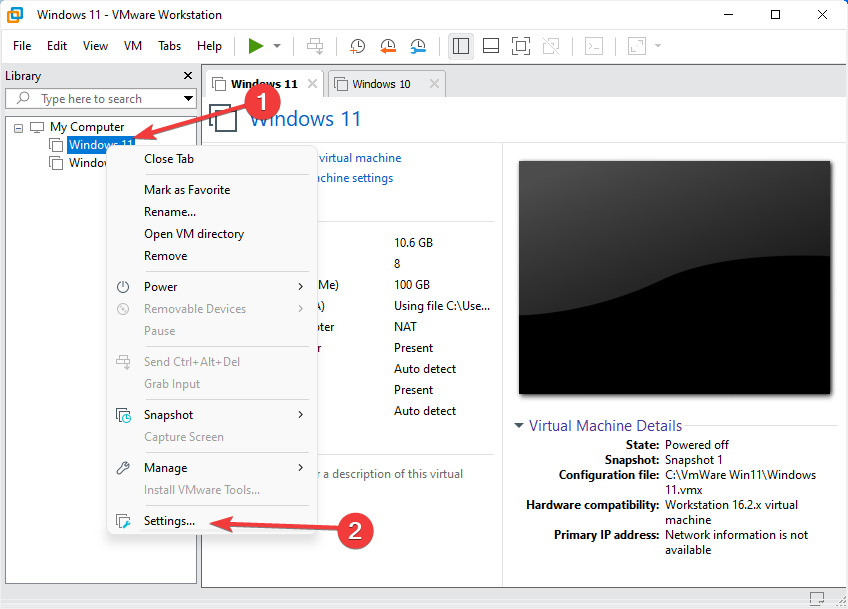
-
Dans le menu Paramètres, choisissez l’onglet Options.
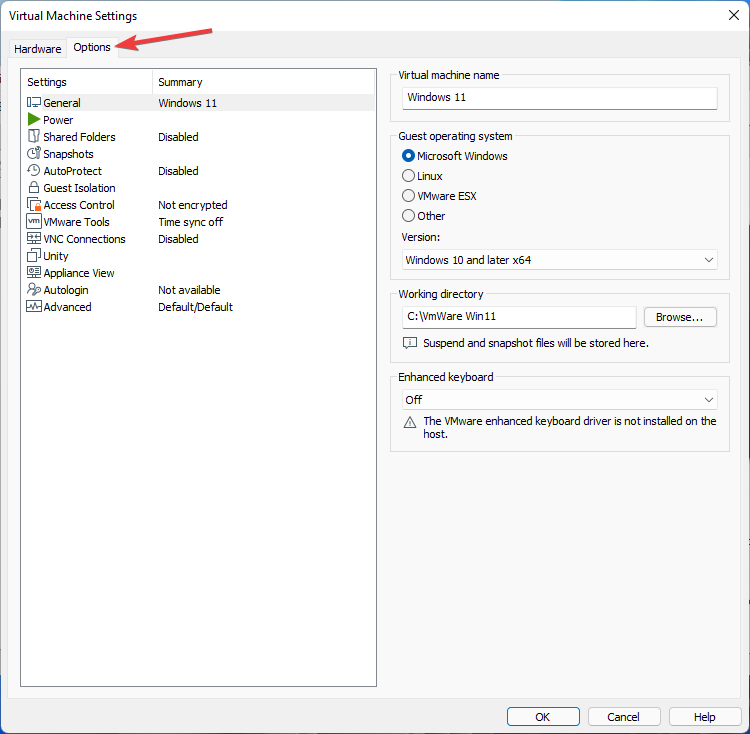
-
Dans le volet de gauche, sélectionnez l’onglet Contrôle d’accès, puis, dans le volet de droite, cliquez sur le bouton Chiffrer.
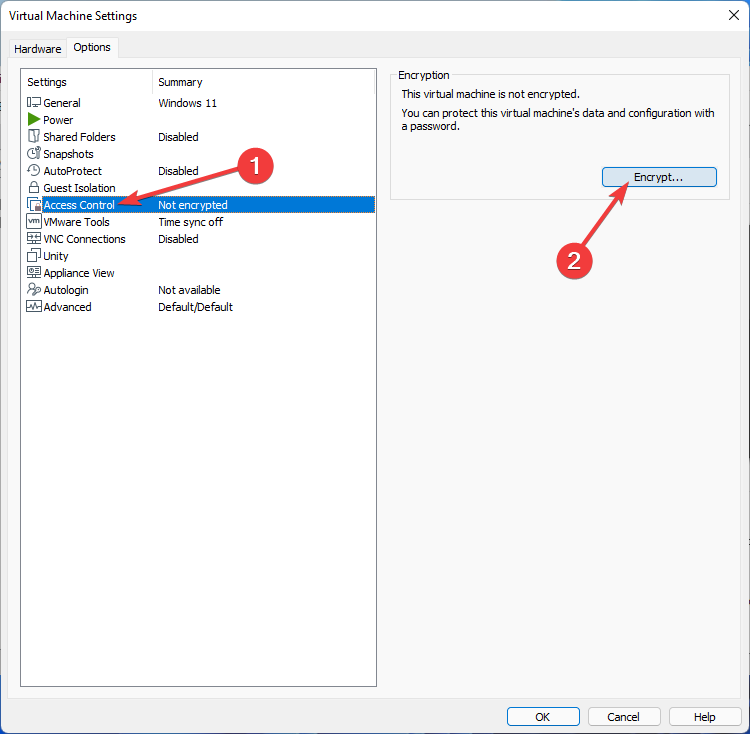
- Entrez un mot de passe de chiffrement et confirmez-le. Vous aurez besoin du mot de passe de chiffrement pour accéder à la machine virtuelle, alors gardez-le en sécurité.
- Attendez que la procédure de chiffrement se termine avant de cliquer sur le bouton Chiffrer.
-
Lorsque vous avez terminé, cliquez sur OK pour enregistrer vos modifications.
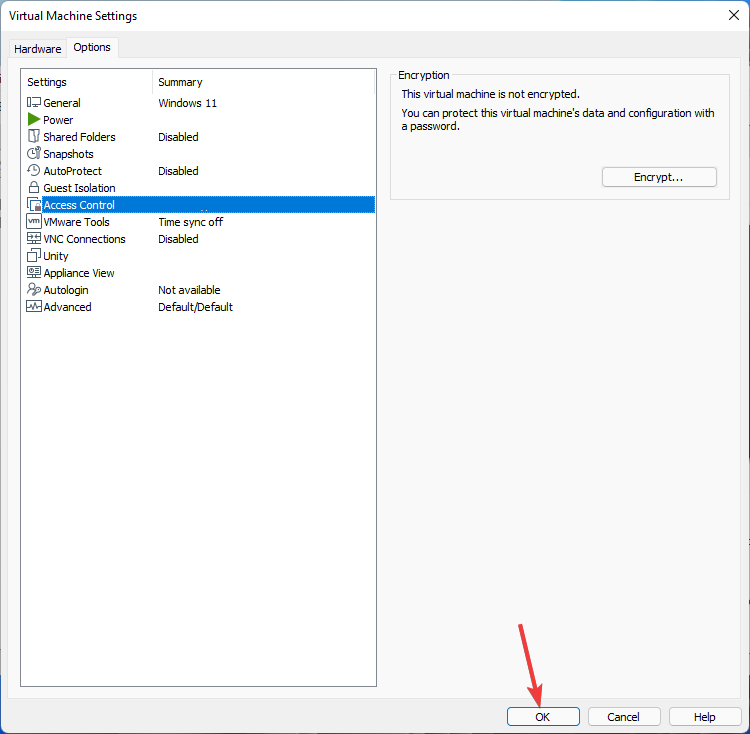
- Le TPM peut maintenant être installé sur votre système virtuel. Pour ce faire, sélectionnez Paramètres dans le menu contextuel de votre machine virtuelle chiffrée.
-
Cliquez sur le bouton Ajouter dans l’onglet Matériel.
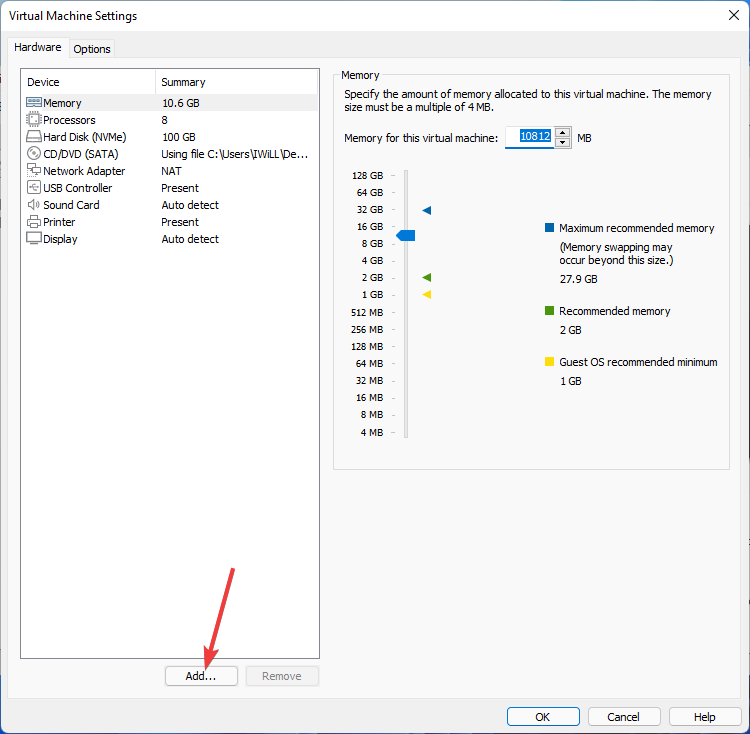
-
Sélectionnez Module de plateforme de confiance, puis cliquez sur le bouton Terminer pour ajouter le TPM virtuel à votre machine virtuelle.
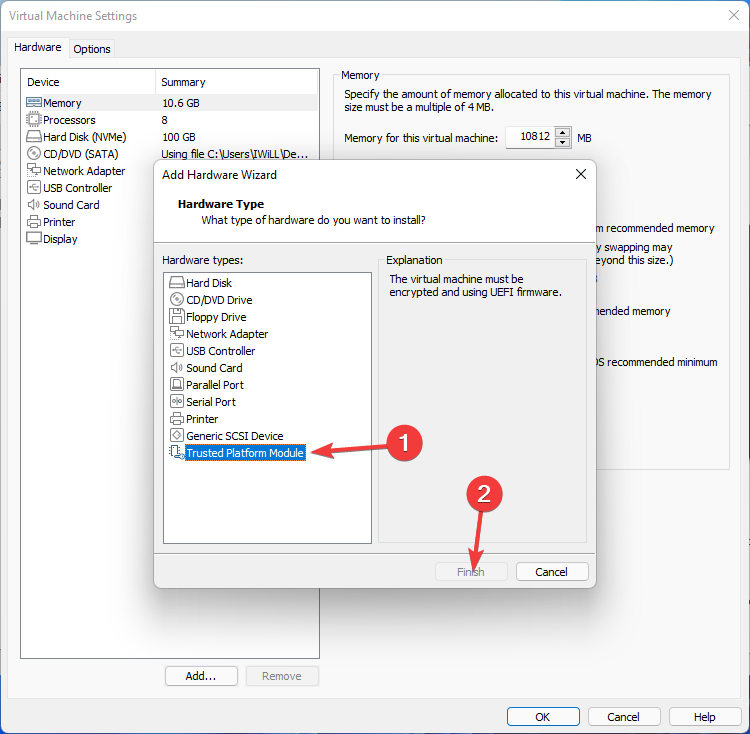
- Dans la fenêtre Paramètres, le Module de plateforme de confiance s’affichera dans la colonne Résumé.
- Cliquez sur OK pour enregistrer les modifications.
Si vous utilisez VMware Workstation Pro, vous pouvez corriger l’erreur en chiffrant votre machine virtuelle, puis en ajoutant un module de plateforme de confiance virtuel (TPM).
Cependant, si vous utilisez VMware Workstation Player, passez à la méthode suivante, qui implique un hack du registre et la modification du fichier VMX.
En savoir plus sur ce sujet
- Microsoft remplace JScript par JScript9Legacy pour une meilleure sécurité dans Windows 11
- Windows 11 Build 27898 ajoute des petites icônes de barre des tâches, une récupération rapide, un partage plus intelligent
- Windows 11 Build 27898 Bug ramène le son de démarrage classique de Vista, encore une fois
- Windows 11 Build 22631.5696 déployé sur le canal bêta avec des corrections importantes
3. Contourner les exigences TPM 2.0
- Configurez votre machine virtuelle et commencez le processus d’installation de Windows 11.
- Lorsque vous obtenez l’erreur Cet ordinateur ne peut pas exécuter Windows 11, appuyez sur Shift + F10 pour ouvrir l’Invite de commandes.
- Pour ouvrir le Éditeur du Registre, tapez la commande suivante dans la fenêtre de l’Invite de commandes et appuyez sur Entrée :
Regedit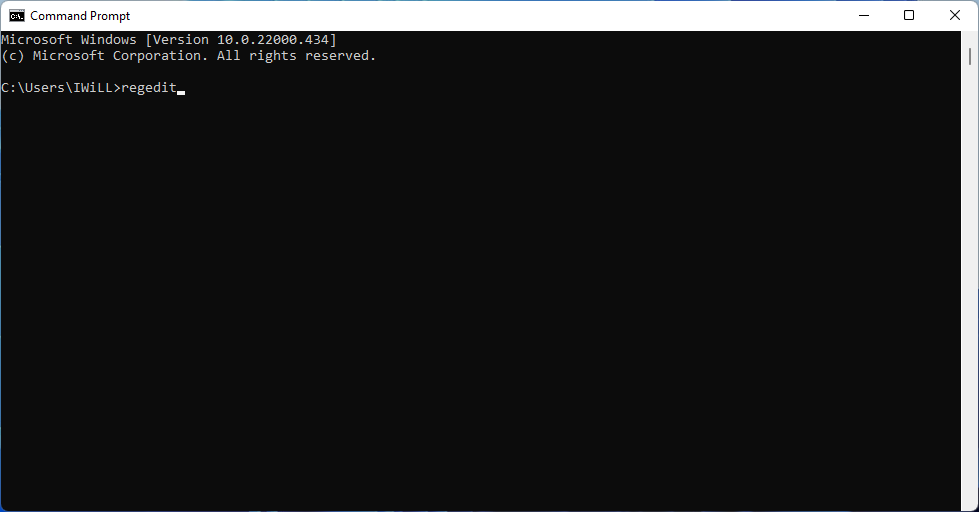
- Accédez à l’emplacement suivant dans l’Éditeur du Registre :
HKEY_LOCAL_MACHINE\SYSTEM\Setup
-
Faites un clic droit sur le dossier Setup, sélectionnez Nouvelle puis Clé.
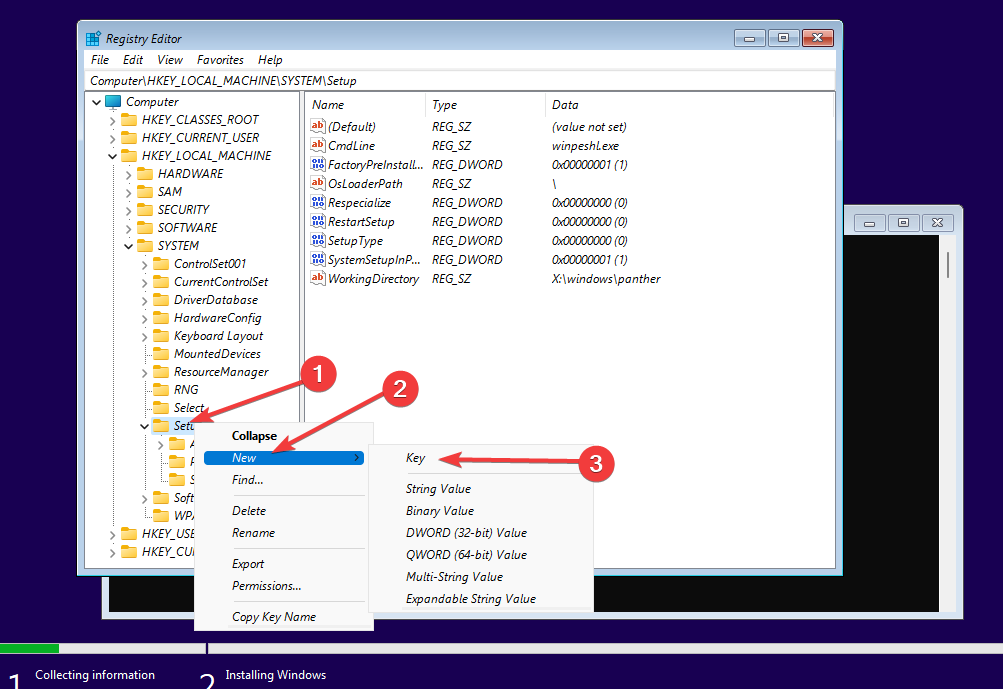
- Renommez-le en BypassTPMCheck.
- Maintenant, cliquez sur BypassTPMCheck, puis faites un clic droit et passez la souris sur Nouvelle dans le volet de droite, puis sélectionnez DWORD (valeur 32 bits).
- Renommez la valeur en LabConfig.
-
Double-cliquez dessus, tapez 1 dans le champ Données de valeur de la fenêtre contextuelle, puis cliquez sur OK.
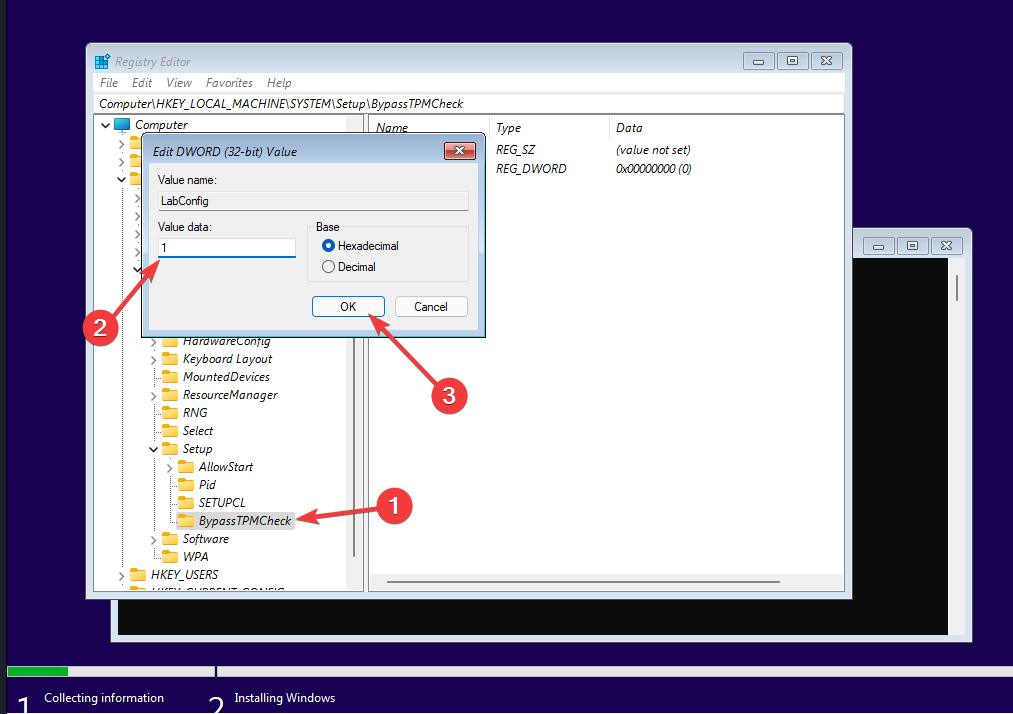
- Fermez l’Éditeur du registre et l’Invite de commandes lorsque vous avez terminé.
- Vous serez ramené à la fenêtre d’installation de Windows où l’erreur s’est produite. Cliquez sur le bouton Retour dans le coin supérieur gauche (icône de flèche arrière).
- Cliquez sur Suivant après avoir sélectionné l’édition de Windows que vous souhaitez installer.
- Vous devriez maintenant être en mesure de compléter l’installation de Windows 11 sans rencontrer d’erreurs.
Cette solution peut sembler compliquée, mais elle est universelle et vous pouvez l’utiliser dans toutes les versions de VMware Workstation.
De plus, si vous ne souhaitez pas chiffrer votre machine virtuelle comme la méthode précédente, vous pouvez contourner l’exigence du module de plateforme de confiance en utilisant ce hack du registre.
Pourquoi le client Windows dans VMware Workstation Prose bloque-t-il au démarrage ?
Vous pouvez rencontrer un autre problème lorsque vous travaillez avec VMware Workstation Pro v.16.1.2.
Ce problème se produit si vous créez une VM Windows utilisant Workstation Pro 16.1.2 sur Windows 11, et que le système hôte a activé Hyper-V (dans ce cas, WSL2 est activé dans l’hôte), et que vous sélectionnez plus d’un processeur et/ou un processeur coeur pour l’invité, la VM Windows se bloque au démarrage.
L’erreur que vous verrez est la suivante : Erreur irrécupérable de VMware Workstation : (vcpu-0). Exception 0xc0000005 (violation d’accès) s’est produite.
Il convient de noter que le problème mentionné ci-dessus survient souvent chez les utilisateurs ayant des processeurs AMD Ryzen5950x.
Cependant, cette erreur n’est plus un problème. VMware a récemment émis une mise à jour pour Workstation afin de résoudre le problème.
Donc, si vous avez le même problème, vous n’avez rien à faire d’autre qu’à mettre à jour votre Workstation, car ce problème se produit dans les versions plus anciennes.
De nombreux utilisateurs ayant des environnements de laboratoire et exécutant VMware Workstation sur du matériel obsolète qui ne dispose pas d’un module de plateforme de confiance sont affectés par le problème VMware de Windows 11.
Heureusement, ce problème peut être résolu et tout ce que vous avez à faire est de suivre les étapes décrites dans ce guide. Consultez également notre article si vous essayez d’installer Windows 11 sur un PC non pris en charge.
Si vous avez essayé l’une de ces méthodes, veuillez partager vos expériences dans la section des commentaires ci-dessous !













